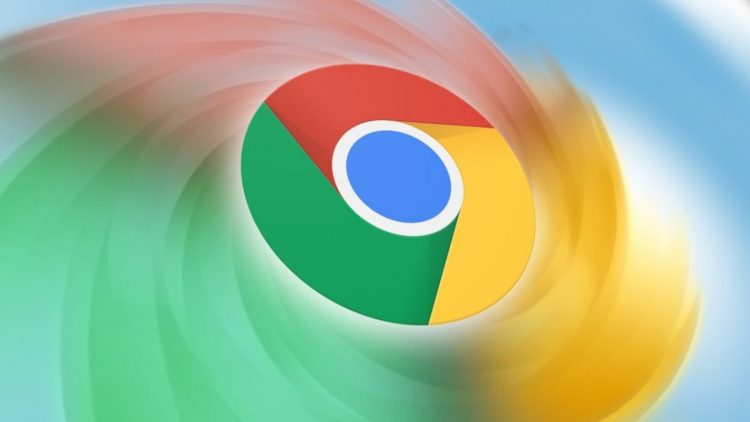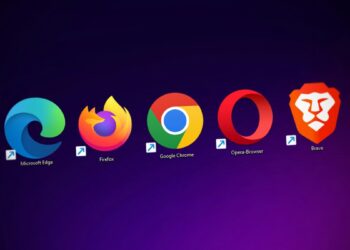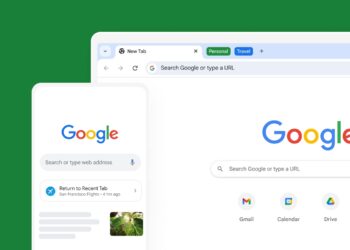Chrome resim içinde resim etkinleştirme yollarını sizler için derledik. Google Chrome için Resim İçinde Resim eklentisi (Pip), tüm platformlarda Resim içinde Resim modunda herhangi bir videoyu oynatmanıza olanak tanır.
Chrome resim içinde resim etkinleştirme
PiP (picture-in-picture), diğer uygulamaların üzerinde duran, yüzen, her zaman en üstte olan bir video oynatıcıdır. Ayrıca internette gezinmeye devam ederken ekranın kenarı boyunca yerini değiştirebilirsiniz.
PiP yerleşik olduğunda neden bir uzantı kullanmalısınız?
Sağ tıklamayla Chrome 70, kullanabileceğiniz yerleşik bir PiP işlevi ekledi. Bu işlevselliğe, eklentiyi yüklemeye gerek kalmadan erişilebilse de, zaman zaman biraz elverişsizdir. Bu seçeneğe erişmek için videoya sağ tıklamanız ve ardından YouTube gibi belirli web sitelerinde tekrar sağ tıklamanız gerekir. Yerleşik PiP modu, çoğu web sitesinde etkili olsa da DailyMotion ve Twitter gibi diğerlerinde çalışmaz.
Chrome uzantısını yüklediğinizde, Resim İçinde Resim modunu etkinleştirmek için tek yapmanız gereken araç çubuğundaki simgeye tıklamak. Minik oynatıcı, simgeye tıkladıktan hemen sonra belirir. Ayrıca bu işlevi yerleşik seçenek aracılığıyla izin vermeyen web sitelerinde kullanmanıza olanak tanır. PiP uzantısı da açık kaynaklıdır.
Şimdi Chrome’da resim içinde resim özelliğini nasıl etkinleştireceğimizi öğrenelim.
Resim İçinde Resim uzantısı nasıl yüklenir?
Uzantıyı yüklemek oldukça basittir ve aşağıdaki basit adımları izleyerek yapılabilir:
- Chrome Web Mağazası‘na gidin ve resim içinde resim için arama yapın.
- Ardından “Chrome’a Ekle”yi tıklayın.
- “Chrome’a Ekle”yi tıklayın.
- Ardından, “Uzantı Ekle” yi tıklayın.
- Uzantı yüklendikten sonra Chrome’a eklendiğini bildiren bir onay görüntülenir.
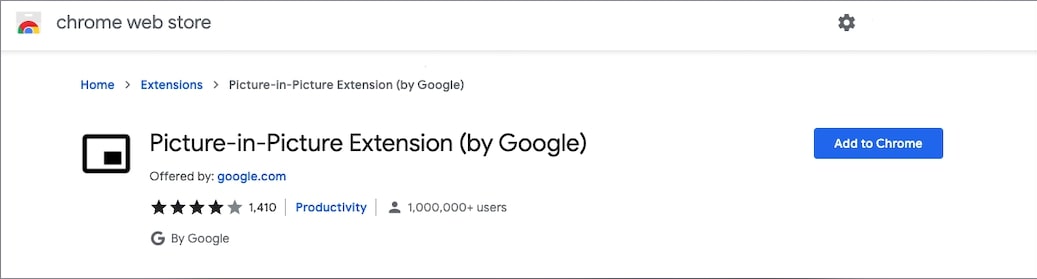
Shazam artık Chrome’da: Nasıl kullanılır?
Resim İçinde Resim uzantısı nasıl kullanılır?
PiP uzantısı, YouTube ve Facebook dahil olmak üzere video içeren herhangi bir web sitesinde kullanılabilir. Bir videoyu dışarı çıkarmak ve diğer pencerelerin üzerine yerleştirmek için PiP uzantı simgesini tıklamanız veya Alt+P’ye (Mac’te Option+P) basmanız yeterlidir.
Video, resim içinde resim moduna geçirildiğinde, videonun oynatılacağı alan kararır ve “Resim içinde resim modunda oynatılıyor” mesajı görüntülenir. Şimdi pencerenin üzerinde küçük bir video oynatıcı belirmiş olmalı. Oyuncunun boyutlarını değiştirmek için sol üst köşedeki simgeye tıklayıp sürükleyin. Ekranınızın kabaca dörtte biri olacak şekilde yeniden boyutlandırabilirsiniz.
Ayrıca oynatıcıyı ekran boyunca sürükleyebilirsiniz. Bu, başka bir yere yerleştirmek istiyorsanız kullanışlıdır. Ne yazık ki, oynatıcıyı ekranın ortasına yerleştirmeye çalışırsanız, otomatik olarak ekranın kenarına doğru yerini değiştirir.
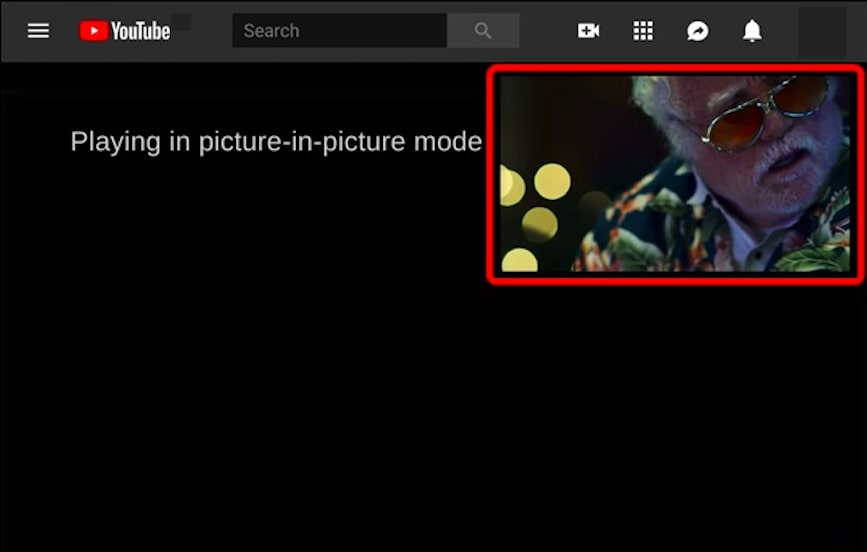
Videoyu tamamladıktan sonra, videoyu kapatmak veya oynatıldığı sekmeye geri dönmek için sağ alttaki “X” simgesine tıklayın. PiP’nin aynı anda yalnızca bir videoyla çalıştığını unutmamak önemli. İlk video oynatılırken ikinci bir videoda PiP’yi etkinleştirirseniz, bu video onun yerini alacak.
Yani bundan böyle bir video izlerken internette gezinmek istiyorsanız bu düğmeye basmanız yeterli olacak. Bu makaleyi yararlı bulduğunuzu ve internette gezinirken en sevdiğiniz videoları izlemekten keyif aldığınızı umuyoruz. Bu şekilde, Chrome’da resim içinde resim özelliğini nasıl etkinleştireceğinizi öğrendiniz.